Specialiųjų simbolių įterpimas į Word 2010
Kartais gali prireikti įterpti neįprastą simbolį į Word 2010 dokumentą. Perskaitykite, kaip lengvai tai padaryti su mūsų patarimais ir simbolių sąrašu.
Be pagrindinės paieškos ir keitimo operacijos Microsoft Office Excel 2007, galite naudoti išplėstines paieškos parinktis (išskleistame dialogo lange Rasti ir pakeisti), kad atliktumėte išsamesnę paieškos operaciją. Pavyzdžiui, galite pasirinkti rodyti visus rastus elementus dialogo lange, taip pat galite atlikti paiešką pagal langelio formatavimą.
Norėdami parodyti visų norimų rasti duomenų įvykių sąrašą, atlikite šiuos veiksmus:
Pasirinkite Rasti ir pasirinkti grupėje Redagavimas skirtuke Pagrindinis, tada pasirinkite Rasti (arba paspauskite Ctrl+F).
Pasirodo dialogo langas Rasti ir pakeisti.
Lauke Rasti ką įveskite norimus rasti duomenis.
Spustelėkite Parinktys ir nurodykite norimas parinktis.
Spustelėkite Rasti viską.
Išplečiamas dialogo langas Rasti ir pakeisti, kuriame rodomas kiekvieno langelio įrašo, kuriame yra jūsų duomenys, sąrašas. Rezultatus galite rūšiuoti spustelėję stulpelio antraštę. Taip pat galite spustelėti langelį sąraše, kad pereitumėte prie to langelio.
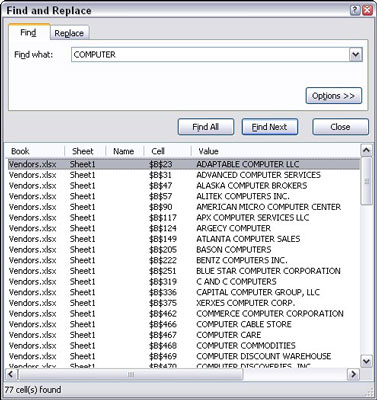
Naudokite Rasti viską, kad dialogo lange Rasti ir pakeisti būtų rodomas visų rastų rezultatų sąrašas.
Spustelėkite Uždaryti.
Atlikite šiuos veiksmus, kad rastumėte darbalapio duomenis pagal tiems duomenims pritaikytą formatavimą:
Pasirinkite Rasti ir pasirinkti grupėje Redagavimas skirtuke Pagrindinis, tada pasirinkite Rasti (arba paspauskite Ctrl+F).
Pasirodo dialogo langas Rasti ir pakeisti.
Spustelėkite Parinktys.
Patikrinkite, ar šias parinktis norite naudoti.
Spustelėkite Formatas.
Pasirodo dialogo langas Rasti formatą.
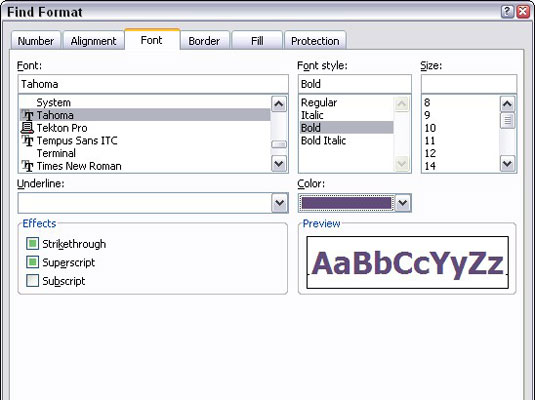
Programoje „Excel 2007“ galite rasti langelius pagal formato parinktis.
Pasirinkite bet kurias formatavimo parinktis, kurių norite ieškoti.
Galite pasirinkti bet kokį variantų derinį.
Spustelėkite Gerai.
Formatavimo peržiūra rodoma lange Peržiūra.
Lauke Rasti ką įveskite reikšmę arba žodį, kurį norite rasti.
Palikite šį lauką tuščią, jei norite rasti kiekvieną langelį su nurodytu formatavimu, neatsižvelgiant į langelio turinį.
Spustelėkite mygtuką Rasti arba Rasti viską. Tada spustelėkite Uždaryti.
Taip pat galite atlikti paieškos ir keitimo operaciją, kuri pakeičia rastus duomenis nurodytu tekstu ir formatavimu. Norėdami tai padaryti, išplėstinio dialogo lango Rasti ir pakeisti skirtuke Pakeisti nurodykite Formatavimo parinktis ir Rasti ką, ir Pakeisti ką.
Kartais gali prireikti įterpti neįprastą simbolį į Word 2010 dokumentą. Perskaitykite, kaip lengvai tai padaryti su mūsų patarimais ir simbolių sąrašu.
„Excel 2010“ naudoja septynias logines funkcijas – IR, FALSE, IF, IFERROR, NOT, OR ir TRUE. Sužinokite, kaip naudoti šias funkcijas efektyviai.
Sužinokite, kaip paslėpti ir atskleisti stulpelius bei eilutes programoje „Excel 2016“. Šis patarimas padės sutaupyti laiko ir organizuoti savo darbalapius.
Išsamus vadovas, kaip apskaičiuoti slankiuosius vidurkius „Excel“ programoje, skirtas duomenų analizei ir orų prognozėms.
Sužinokite, kaip efektyviai nukopijuoti formules Excel 2016 programoje naudojant automatinio pildymo funkciją, kad pagreitintumėte darbo eigą.
Galite pabrėžti pasirinktus langelius „Excel 2010“ darbalapyje pakeisdami užpildymo spalvą arba pritaikydami ląstelėms šabloną ar gradiento efektą.
Dirbdami su laiko kortelėmis ir planuodami programą „Excel“, dažnai pravartu lengvai nustatyti bet kokias datas, kurios patenka į savaitgalius. Šiame straipsnyje pateikiami žingsniai, kaip naudoti sąlyginį formatavimą.
Sužinokite, kaip sukurti diagramas „Word“, „Excel“ ir „PowerPoint“ programose „Office 365“. Daugiau informacijos rasite LuckyTemplates.com.
„Excel“ suvestinės lentelės leidžia kurti <strong>pasirinktinius skaičiavimus</strong>, įtraukiant daug pusiau standartinių skaičiavimų. Šiame straipsnyje pateiksiu detalius nurodymus, kaip efektyviai naudoti šią funkciją.
Nesvarbu, ar dievinate, ar nekenčiate Word gebėjimo išjuokti jūsų kalbos gebėjimus, jūs turite galutinį sprendimą. Yra daug nustatymų ir parinkčių, leidžiančių valdyti „Word“ rašybos ir gramatikos tikrinimo įrankius.





